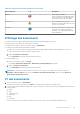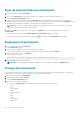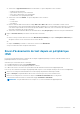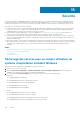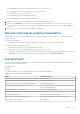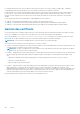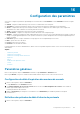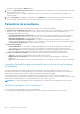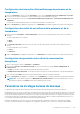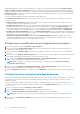Users Guide
Table Of Contents
- Dell EMC OpenManage Power Center 4.1 Guide de l’utilisateur
- Présentation
- Mise en route
- Dell OpenManage Power Center
- Exigences de préinstallation pour OpenManage Power Center
- Utilisation d'OpenManage Power Center sur les systèmes d'exploitation Microsoft Windows
- Installation de OpenManage Power Center sur Microsoft Windows Server
- Répertoires installés dans Windows
- Services OpenManage Power Center sur les systèmes d'exploitation Microsoft Windows
- Mise à niveau de Power Center sous les systèmes d'exploitation Microsoft Windows
- Désinstallation d'OpenManage Power Center sous le système d'exploitation Microsoft Windows
- Lancement d'OpenManage Power Center sur les systèmes d'exploitation Microsoft Windows
- Configuration de la fonction de configuration de sécurité renforcée d’Internet Explorer
- Utilisation d'OpenManage Power Center sur les systèmes d'exploitation Linux
- Utilisation d'OpenManage Power Center au moyen de l'interface de ligne de commande
- Contrôle d'accès
- À propos de l'authentification
- Ouverture de session
- Fermeture de session
- Gestion des rôles et des privilèges utilisateurs
- Gestion des comptes utilisateur
- Affichage des informations de l'utilisateur en cours
- Gestion des tâches
- Gestion des périphériques
- Ajout d'un nouveau périphérique
- Ajout d'un groupe existant
- Ajout d'un périphérique depuis le réseau
- Voir l’historique d’utilisation des ressources
- Filtrage des périphériques
- Modification d’un périphérique
- Suppression de périphériques à l'aide d'un filtre
- Tri des périphériques
- Mise à jour de l'emplacement de périphérique
- Prise en charge d'une chaîne d'unités PDU
- Gestion des groupes
- Mappage d'informations de structure de groupe
- Création d'un groupe
- Déplacement des groupes de périphériques ou des périphériques
- Affichage des périphériques dans un châssis
- Gérer des racks
- Ajout d'un périphérique dans un logement de rack
- Ajout d'un périphérique associé à un rack
- Modification d'un périphérique associé à un rack
- Réorganisation des périphériques dans un rack
- Retrait d'un périphérique associé à un rack
- Retrait des périphériques des logements d'un rack
- Affichage d'un diagramme d'utilisation du rack
- Suppression d'un groupe
- Réduction de la puissance en urgence
- Machines virtuelles
- Filtrage des machines virtuelles
- Création d'un nouveau groupe de machines virtuelles
- Ajout d'une machine virtuelle à un groupe existant
- Déplacer un groupe de machines virtuelles
- Affichage du graphique sur l'historique d'alimentation d'une machine virtuelle
- Affichage du graphique sur la distribution d'alimentation d'une machine virtuelle
- Suppression d'un groupe de machines virtuelles
- Surveillance de l'alimentation
- Niveaux de surveillance de l’alimentation
- Seuils de puissance
- Affichage des informations d'alimentation
- Affichage de la consommation énergétique
- Affichage d'un diagramme d'historique de l'alimentation
- Affichage du graphique de flux d'air du système
- Surveillance des unités PDU
- Surveillance de l'alimentation de l'onduleur
- Surveillance de la température
- Stratégies
- Plafonds de puissance dynamiques
- Fonctions de stratégie énergétique
- Mise à niveau de la fonction de stratégie énergétique des périphériques
- Création d'une stratégie
- Niveaux de priorité de stratégie
- Modes de stratégie
- Activation ou désactivation d'une stratégie
- Affichage des stratégies dans le graphique des informations de puissance
- Modification d'une stratégie
- Suppression d'une stratégie
- Filtrage des stratégies
- Analyse
- Gestion des rapports
- Gestion des événements
- Événements prédéfinis
- Événements personnalisés
- Événements du journal d'application
- Événements des unités PDU et des onduleurs pris en charge
- Niveaux de gravité des événements
- Affichage des événements
- Tri des événements
- Ajout de commentaires aux événements
- Suppression d'événements
- Filtrage des événements
- Envoi d'événements de test depuis un périphérique IPMI
- Sécurité
- Configuration des paramètres
- Journaux
- Dépannage
- Récupération d'échec de mise à niveau sur un système d'exploitation Windows
- Reprise sur incident de mise à niveau sur le système d’exploitation Linux
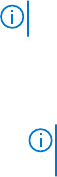
Les journaux d'événements sont conservés dans le fichier journal. Vous pouvez trouver le(s) fichier(s) journal(s) dans : <InstallDir>
\OpenManagePowerCenter\logs\Audit.log.x. Où x est le numéro incrémentiel, le cas échéant (ci-dessous).
La taille totale de tous les fichiers journaux d'audit est limitée à 20 Mo. Power Center conserve jusqu'à trois fichiers journaux d'environ
6,67 Mo chacun. Si une nouvelle entrée fait passer la taille du fichier au-delà de la taille maximale d'un fichier journal, Power Center
renomme ce fichier journal avec un nouveau nom et stocke la nouvelle entrée dans un nouveau fichier journal avec le nom de fichier
d'origine.
Lors de la génération d'un fichier journal d'audit, les règles d'appellation sont les suivantes :
● audit.log : nom du premier fichier d'audit. Ce fichier enregistre toujours les dernières actions.
● audit.log.1 : nom du deuxième fichier d'audit. Copié depuis le fichier audit.log lorsque sa taille dépasse la taille maximale.
● audit.log.2 : nom du troisième fichier d'audit. Copié depuis le fichier audit.log.1 lorsque audit.log dépasse la taille maximale.
Gestion des certificats
Power Center utilise Keytool : utilitaire de gestion des clés et des certificats de JRE (Java Runtime Environment) pour générer une paire
de clés (une clé publique et une clé privée associée) utilisée pour créer un certificat autosigné lors de l'installation.
Keytool est installé dans <InstallDir>\external\jre\bin\keytool.exe. La clé privée et le certificat autosigné sont stockés
dans le fichier de clés dans <InstallDir>\keystore.ssl. Le certificat autosigné expire trois mois après l'installation.
REMARQUE : Il est vivement recommandé de mettre à jour la clé privée et le certificat autosigné.
Vous pouvez gérer les certificats Power Center dans Keytool. Scénarios courants :
● Scénario 1 : génération d'une paire de clé et d'un certificat autosigné. Au cours de l'installation de Power Center, une paire de clés et un
certificat autosigné sont générés pour le serveur Power Center.
REMARQUE :
Lorsque vous supprimez une entrée du fichier de clés, veillez à laisser au moins une entrée de paire de clés dans le
fichier de clés ; sinon Power Center ne fonctionnera pas.
● Scénario 2 : remplacement du certificat autosigné par un certificat signé émis par une autorité de certification (CA). Un certificat signé
par une CA a plus de chance d'être approuvé par les navigateurs Web. Pour faire signer le certificat par une CA, procédez comme
suit :
○ Générez une demande CSR (Certificate Signing Request - Requête de signature de certificat) et envoyez-la à la CA.
○ Importez un certificat pour la CA.
○ Importez la réponse de certificat de la CA.
● Scénario 3 : importation d'un nouveau certificat approuvé. Certains périphériques (le châssis et l'interface de gestion exposée via WS-
MAN, par exemple) ou fournisseurs de service Internet peuvent fournir un certificat pour la validation Power Center lors de
l'établissement de la communication. Si vous validez le certificat et que Power Center ne le vérifie pas en créant un chemin approuvé à
partir du certificat approuvé dans le fichier de clés, la communication échoue. Dans ce scénario, il peut être nécessaire d'importer un
nouveau certificat approuvé pour qu'un chemin approuvé soit créé pour vérifier le certificat.
Pour plus d'informations sur la gestion des certificats, voir la documentation Keytool.
106
Sécurité